16. Logotip HTSEC¶

; BR |
Obrim un nou document amb Inkscape.
; BR |
Creem un quadrat i amb l’eina de selecció | Selecció de botons | Canviem la seva mida a 72 mil·límetres horitzontalment i 72 mil·límetres verticalment. D’aquesta manera, la plaça cobrirà tota l’àrea que farem amb 36 cercles de 2 mil·límetres.


; BR |
Canviem el color del quadrat amb una degradació lineal blanca no transparent per sobre i el negre no transparent negre.
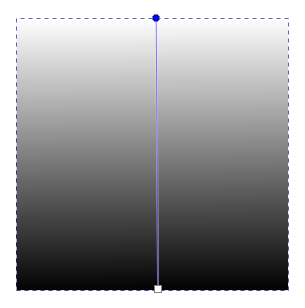
Això degradarà servir per canviar la mida dels cercles en funció del color, de manera que els cercles es facin més petits a mesura que augmenta l’alçada.
; BR |
A continuació, creem un cercle de cian blau i canviem la seva mida a 2 mil·límetres d'ample i 2 mil·límetres d'alçada.
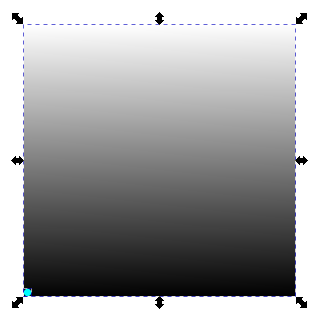
Amb les eines d’alineació `` objecte ... alineeu i distribuïu ... `` Alineem les vores inferiors i les vores esquerres.
; BR |
Ara seleccionem només el punt blau i escollim l’eina de menú `` edició ... clon ... Creeu clons a Mosaic``.
A la pestanya Vectorize seleccionem les opcions següents.
Reiniciem prement el botó de reinici inferior.
Activem el dibuix sota els clons.
Seleccionem per color
Apliquem el valor dels clons
Seleccionem 36 files i 36 columnes de clons
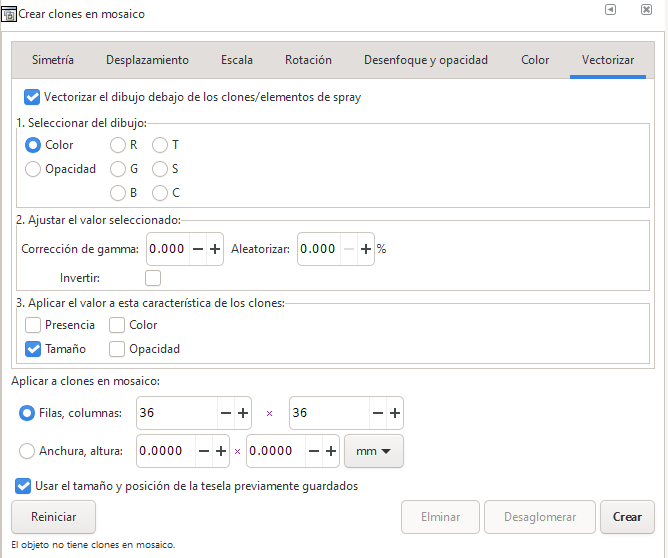
; BR |
A la pestanya Displacement triem les opcions següents.
Desplaçar -se i -100% per fila i desplaçar x 100% per columna.
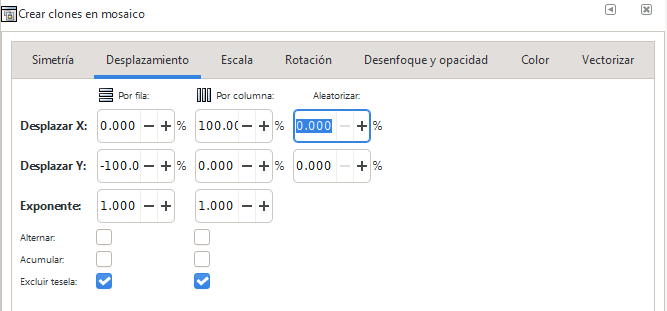
; BR |
Continuem pressionant per crear per formar el mosaic de punts.
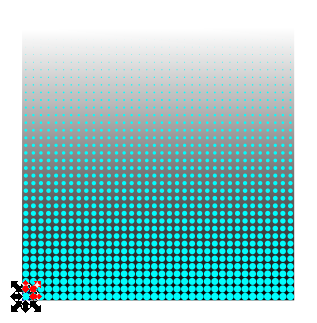
; BR |
Ara podem canviar el color dels punts i el fons, prenent com a model el logotip original.
Per canviar el color dels punts, recordeu esborrar el clon per sobre del punt original i canviar només el color del punt original. Els altres punts també canviaran de color automàticament.
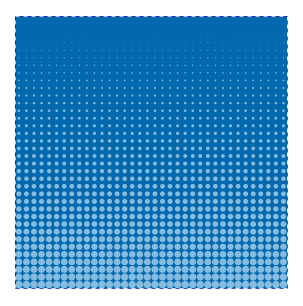
; BR |
Per continuar, augmentarem la mida del quadrat inferior. Seleccionem el quadrat i escollim l’eina `` Route dues vegades ... expandeix ''.
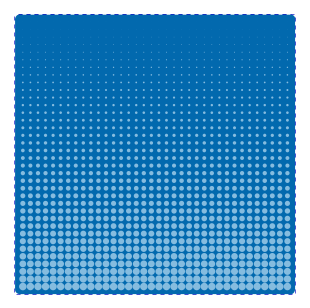
; BR |
Ara hem de separar els clons creats de la figura original de manera que puguem canviar individualment el color dels que volem.
L'operació es realitza seleccionant tots els clons i amb l'eina de menú `` edició ... clon ... desconnecteu clone ''. L’operació trigarà diversos segons a dur a terme, ja que hi ha molts clons per separar -se.
; BR |
Un cop separats, podem seleccionar els clons que volem i canviar el seu color per blanc. Començarem amb la primera lletra.
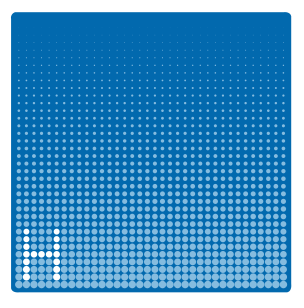
No oblideu prémer la tecla Majúscula per seleccionar diversos punts alhora.
; BR |
Quan acabem de canviar el color dels punts de les lletres a Blanco, el logotip s’acabarà.

; BR |